win10播放ppt卡顿怎么回事 win10播放ppt卡顿的解决方法
时间:2021-04-12作者:mei
PPT是一个常用的办公软件,工作中,大家经常制作PPT工作汇报、企业宣传、产品推介等等,此软件已经成为人们工作生活不可缺少的一部分。有时候win10系统播放ppt会出现特别卡顿的问题,为什么会这样呢?一般来说是ppt图片动画以及视频音频过多导致的。为此,下面告诉大家一下win10播放ppt卡顿的解决方法。
具体方法如下:
1.如果是图片过多,就先选中一个图片,点击格式选项卡。
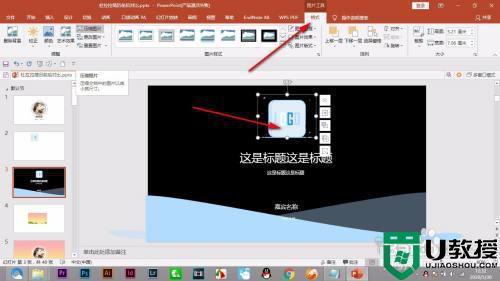 22.然后找到压缩图片按钮,将图片进行压缩,点击确定。
22.然后找到压缩图片按钮,将图片进行压缩,点击确定。
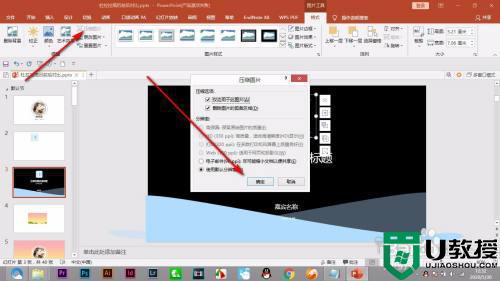 33.如果是视频音频比较多,播放卡顿的话。
33.如果是视频音频比较多,播放卡顿的话。
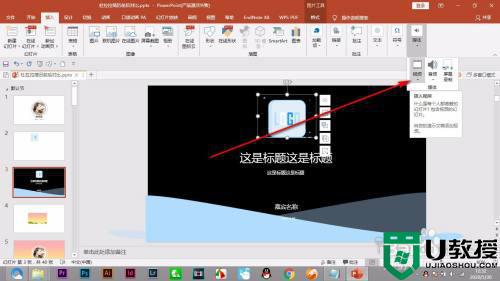 44.一定要先播放一下幻灯片,将所有的视频音频播放一遍,之后再次播放就流畅了。
44.一定要先播放一下幻灯片,将所有的视频音频播放一遍,之后再次播放就流畅了。
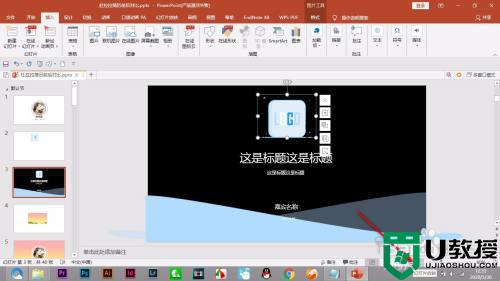 55.最后就是换一个高配置的电脑接上转接线进行电脑播放,这也能解决。
55.最后就是换一个高配置的电脑接上转接线进行电脑播放,这也能解决。

PPT文档能将需要表达的内容直观、形象地展示给观众,如果教程完美解决win10系统播放ppt卡顿的操作方法。

